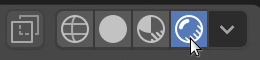Eiland
Bekijk onderstaand filmpje in het Engels,
Of ga verder met de Stap voor Stap beschrijving.
Viewport shading
Zet de Viewport Shading op Rendered.
Een eiland
Voor het modelleren van het eiland gebruiken we een vlak.
Verwijder de kubus.
Voeg een vlak toe.
Maak het vlak 10 x groter met sneltoets S+10.
Ga naar Edit mode.
Ga naar Edge select.
Selecteer Edge -> Subdivide.
Zet het aantal sneden (Number of Cuts) op 15 in het Subdivide menu.
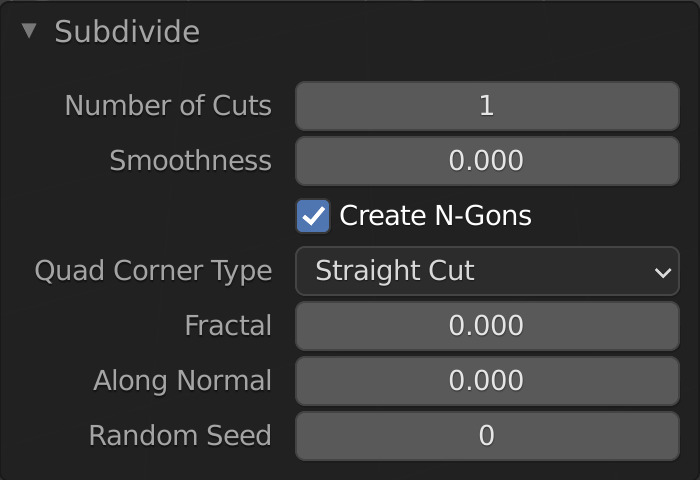
Selecteer de binnenste 12 x 12 punten en vlakken.
Activeer Proportional Editing.
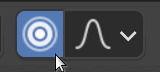
Trek de binnenste 12 x 12 vlakken omhoog. Maak gebruik van proportional editing om de vlakken te effenen.
Selecteer de binnenste 7 x7 punten en vlakken.
Trek deze 7 x 7 vlakken omhoog. Gebruik proportional editing om de vlakken te effenen.
Kleur het eiland
Ga naar Object mode.
Ga naar de Material tab.
Voeg een materiaal toe.
Selecteer een basiskleur voor het eiland.
Geef de kleur een naam.
Voeg een groene kleur toe voor het gras.
Ga naar Edit mode.
Ga naar Face select.
Selecteer de vlakken die je groen wilt kleuren.
Ga naar de Material tab.
Voeg een materiaal toe.
Selecteer een groene kleur en geef deze een naam.
Ken de groene kleur toe aan de geselecteerde vlakken door op ASSIGN te klikken.
Water
Om water toe te voegen beginnen we met een vlak.
Ga naar Object mode.
Voeg een vlak toe.
Maak deze heel groot.
Plaats het vlak net onder het eiland.
Ga naar Edit mode.
Ga naar Edge select.
Selecteer Edge -> Subdivide.
Verander het aantal sneden (Number of Cuts) naar 10 of 20 in het Subdivide menu.
Verander de Fractal naar 0.12.
Speel met het aantal sneden en de Fractal voor een mooi golvend effect.
Kleur het water
Ga naar Object mode.
Ga naar de Material tab.
Voeg een materiaal toe.
Selecteer een basiskleur voor het water.
Geef de kleur een naam.
Stenen en palmbomen
Bekijk onderstaand filmpje in het Engels,
Of ga verder met de Stap voor Stap beschrijving.
Join de palmboom
In de palmboom tutorial heb je een palmboom gemodelleerd. Join de objecten van de palmboom (de stam, bladeren) tot 1 object.
Ga naar jouw palmboom.
Selecteer de stam en de palmbladeren.
Druk CTRL+J om er 1 object van te maken.
Voeg de palmboom toe
Ga terug naar jouw eiland. We gaan de palmboom toevoegen.
Terug bij het eiland.
Selecteer File -> Append en navigeer naar jouw palmboom blend file.
Klik op de blend file, selecteer Object en kies vervolgens jouw palmboom object.
Met Append maakt Blender een kopie van de palmboom naar het eiland bestand.
Plaats de palmboom correct. het kand zijn dat je de palmboom nog moet vergroten of verkleinen.
Dupliceer de palmboom met SHIFT+D.
Maak zoveel kopieen van de palmboom als je wilt.
Stenen
Voeg een aantal stenen toe.
Voeg een Ico sphere toe.
Maak de Ico sphere groter.
Ga naar Edit mode.
Ga naar Vertext select.
Selecteer een aantal vertices.
Trek deze uit.
Gebruik Proportional Editing.
Ga verder met het uit trekken van punten en maak een rotsachtige vorm.
Dupliceer jouw steen met SHIFT+D.
Plaats de gedupliceerde steen ergens op het eiland.
Maak nog meer duplicaties van jouw steen.
Verander deze gedupliceerde stenen om grotere of kleinere stenen te maken.
Kleur de stenen
Selecteer een steen.
Geef deze een donker grijze kleur.
Selecteer een andere steen.
Geef deze een licht grijze kleur.
Geef vervolgens jouw stenen steeds een donker of licht grijze kleur.